Маруся — это голосовой помощник, разработанный российской компанией Mail.ru, который может выполнить множество задач, таких как поиск информации в Интернете, прослушивание музыки, управление умным домом и многое другое. В этой статье мы рассмотрим, как правильно настроить Марусю на Андроид-устройстве.
- Как правильно настроить Марусю
- Как связать Марусю с телефоном
- Как подключить Марусю к смартфону
- Как настроить Марусю без приложения
- Полезные советы
- Выводы
Как правильно настроить Марусю
Чтобы настроить Марусю на вашем Android-устройстве, выполните следующие действия:
- Откройте приложение Маруси.
- Нажмите на иконку ☰ в левом верхнем углу приложения.
- Пролистайте до раздела «Мои устройства» и выберите «Подключить колонку».
- Следуйте дальнейшим инструкциям на экране для завершения процесса.
Если вы хотите, чтобы Маруся работала в фоновом режиме на вашем телефоне, выполните следующие действия:
VK Маруся Активация на ЛЮБОМ экране Андроид смартфона, музыка радио умный дом ответы шутки
- Откройте настройки вашего телефона.
- Перейдите в раздел «Приложения», а затем в «Все приложения».
- Нажмите на «Три точки» в правом верхнем углу.
- Откройте вкладку «Приложения по умолчанию».
- Выберите Марусю в пунктах «Голосовой помощник», а также «Помощник и голосовой ввод».
- Сохраните изменения.
Как связать Марусю с телефоном
Чтобы связать устройство с Марусей по Bluetooth, выполните следующие действия:
- Сначала включите Bluetooth на колонке — для этого скажите «Маруся, включи Bluetooth».
- Потом включите его в настройках телефона и запустите поиск устройств.
- Выберите связываемое устройство и соединитесь с ним.
- Приложение должно подключиться автоматически.
Как подключить Марусю к смартфону
Для связывания устройства с Марусей по Bluetooth выполните следующие действия:
- Откройте приложение Маруси.
- Пролистайте до раздела «Мои устройства» и выберите «Подключить колонку».
- Следуйте дальнейшим инструкциям на экране.
Как настроить Марусю без приложения
Если у вас нет приложения Маруси, вы все равно можете настроить управление голосовым помощником через браузер. Выполните следующие действия:
- Положите ваш телефон рядом с колонкой, чтобы устройства услышали друг друга.
- Авторизуйтесь с VK ID, используя пароль или полученный код в СМС.
- Введите название сети и пароль от Wi-Fi.
- После клика на кнопку вы услышите звуковой сигнал, и Маруся активируется автоматически.
- Теперь колонка готова к работе.
Полезные советы
- Если вы хотите использовать Марусю в качестве голосового помощника на вашем смартфоне, не забудьте разрешить приложению доступ к микрофону.
- Если вы используете Марусю для управления своими умными домашними устройствами, убедитесь, что они связаны с приложением.
- Если у вас возникли проблемы с подключением или настройкой Маруси, обратитесь к инструкциям на официальном сайте Mail.ru.
Выводы
Настройка голосового помощника Маруси на Андроид-устройстве не такая уж и сложная задача. Следуя нашим инструкциям, вы можете настроить Марусю на своем телефоне или колонке в течение нескольких минут. Помните, что вы можете использовать Марусю для множества задач и вариантов использования, таких как прослушивание музыки, поиск информации, управление умным домом и многое другое. Вы можете быть уверены, что Маруся поможет вам в любое время и в любом месте.
Как слушать музыку через Марусю без подписки
Для того чтобы слушать музыку через Марусю без подписки, можно воспользоваться следующим способом. Если у вас имеется колонка с Марусей, попросите ее включить песню, которую вы хотите послушать. После этого, Маруся отправит вам на смартфон ссылку для оформления подписки. Но если вы не хотите оформлять подписку, то можно воспользоваться другими способами слушать музыку.
Например, можно использовать бесплатные приложения для прослушивания музыки, такие как Яндекс.Музыка, Apple Music или Google Play Music. В них есть различные функции, которые помогут вам насладиться любой музыкой бесплатно. Также можно слушать музыку на YouTube, SoundCloud или другой популярной платформе. В любом случае, выбор за вами!
Как слушать музыку через Марусю
Чтобы слушать музыку через Марусю, необходимо синхронизировать ее с устройством по Bluetooth. Сначала следует включить Bluetooth на колонке, произнеся фразу «Маруся, включи Bluetooth». Затем нужно включить Bluetooth на телефоне или ноутбуке и осуществить поиск устройств. Выбрав Capsula, следует его соединить с Марусей.
После этого можно запустить музыку на телефоне или ноутбуке, и она будет играть в колонке. Таким образом, благодаря соединению по Bluetooth, возможно комфортно слушать музыку через колонку, используя без проводную связь. Рекомендуется следить за зарядом устройства, чтобы наслаждаться отличным звучанием музыки в любое время дня и ночи.
Как подключить колонку Марусю по Блютузу
Для того, чтобы подключить колонку Марусю по Bluetooth, необходимо выполнить несколько простых шагов. Сначала нужно включить Bluetooth на самой колонке, для этого произнесите фразу «Маруся, включи Bluetooth». Далее, включите Bluetooth на своем телефоне или ноутбуке и запустите поиск устройств. Выберите устройство «Capsula» и установите соединение.
После успешного соединения, можно запустить музыку на своем устройстве и она будет проигрываться через колонку. Важно убедиться, что громкость на самой колонке и на устройстве установлена на нужный уровень. Эти простые шаги помогут вам подключить колонку Марусю по Bluetooth для наслаждения качественным звуком любимой музыки.
Как использовать Марусю как обычную колонку
Для использования Маруси в качестве обычной колонки необходимо включить блютуз, озвучив команду «Маруся, включи Bluetooth». Затем необходимо зайти в настройки приложения «Маруся» и авторизоваться с аккаунтом VK Connect для привязки подписки. Далее следует подключить колонку и при настройке активировать подарочную подписку.
Таким образом, Маруся может быть использована для прослушивания музыки через соединение блютуз и выполнять функции любой другой колонки. Это позволяет получить новые возможности от голосового помощника, одновременно не теряя в качестве звука. Благодаря простой и быстрой настройке Маруся будет готова к использованию в любое время, где бы вы ни находились.
Если вы решили использовать голосового помощника Марусю на своем телефоне с операционной системой Android, то вам необходимо настроить ее работу. Для этого откройте настройки телефона и перейдите в раздел «Приложения». Затем выберите пункт «Все приложения» и нажмите на три точки.
Откройте вкладку «Приложения по умолчанию», а затем выберите Марусю в пунктах «Голосовой помощник» и «Помощник и голосовой ввод». После этого Маруся начнет работать в фоновом режиме на вашем телефоне и будет готова к выполнению ваших команд. Это удобное приложение поможет вам быстро находить нужную информацию, управлять устройствами и многое другое, используя только голосовые команды. Не забудьте настроить Марусю на своем телефоне и наслаждаться ее удобством!
Источник: umnyekolonki.ru
Можно ли звонить через Марусю
Маруся. Колонки с Марусей умеют принимать звонки и звонить людям только из вашего списка друзей во ВКонтакте. Вы не сможете позвонить кому-то из другой соцсети или на свою же колонку со смартфона, как это работает с Алисой.
- Для звонков через Марусю нужно произнести команду «Маруся, позвони» и имя друга, указанное в ВКонтакте.
- Маруся позволяет звонить только друзьям из списка ВКонтакте, нельзя звонить на свою же колонку или на номера из других соцсетей.
- Чтобы подключить Марусю к контактам телефона, нужно включить Bluetooth на колонке и подписаться на Vk Connect.
- Музыку можно слушать на колонке по Bluetooth с телефона без подписки, но для команд на управление музыкой нужна подписка.
- Для настройки Маруси на телефоне нужно выбрать ее в разделе «Приложения по умолчанию».
- Можно звонить на умную колонку через Алису, нужно открыть доступ к контактам.
- Марусю можно подключить к умным устройствам Rubetek и управлять светом и бытовой техникой голосом.
- Маруся на телефоне умеет искать информацию в интернете, включать музыку, рассказывать сказки и давать прогноз погоды.
- В мобильном приложении Маруси можно слушать музыку из VK Музыки без подписки только при открытом приложении. Для прослушивания без ограничений нужна подписка.
- Можно ли звонить по Марусе
- Как подключить Марусю к контактам телефона
- Можно ли слушать Марусю без подписки
- Как настроить Марусю на телефоне
- Можно ли позвонить на умную колонку
- Что можно подключить к Марусе
- Что умеет Маруся на телефоне
- Что может Маруся без подписки
- Что может делать Маруся
- Что круче Маруся или Алиса
- Сколько стоит Маруся в месяц
- В чем разница между Алисой и Марусей
- Как общаться с Марусей
- Можно ли подключить Марусю по блютуз
- Почему Маруся горит красным
- Как с Алисы позвонить на телефон
- Как включить время на Марусе
- Как написать сообщение через Марусю
- Что умеет Маруся мини
- Как пользоваться Марусей на телефоне
- Сколько стоит капсула мини с Марусей
- Нужно ли платить за колонку Маруся
- Сколько стоит подписка на станцию Маруся
- Что может Маруся с подпиской
- Можно ли Марусю подключить к телевизору
- Как будет полное имя Маруся
- Какой поисковик у Маруси
- Как позвонить на колонку с Алисой
- Как сделать Марусю громче
- Как позвонить другу на Яндекс станцию
- Чем отличается Маруся от Маруся мини
- Почему Маруся не реагирует на голос
- Как учить Марусю
- Как позвонить на станцию Алиса
- Как на Марусе включить
- Как разрешить звонки в ВК
Можно ли звонить по Марусе
Чтобы позвонить, скажите: «Маруся, позвони» — и назовите имя друга. Произносите имя так, как указано ВКонтакте.
Как подключить Марусю к контактам телефона
1. Сначала включим его на колонке — скажите «Маруся, включи Bluetooth». 2.Если у вас новая колонка и ещё нет подписки:
- Зайдите в настройки приложения «Маруся»
- Авторизуйтесь с аккаунтом VK Connect (к нему будет привязана подписка)
- Подключите колонку и во время настройки активируйте подарочную подписку
Можно ли слушать Марусю без подписки
Транслировать музыку на колонку по Bluetooth с телефона или другого источника даже при отсутствии подписки можно без ограничений. Откройте приложение Маруся на вашем смартфоне и используйте команды «Маруся, включи [исполнитель + название песни] на колонке».
Как настроить Марусю на телефоне
Маруся в фоновом режиме на телефоне:
- Откройте настройки телефона.
- Перейдите в раздел «Приложения», а затем — «Все приложения».
- Нажмите на «три точки».
- Откройте вкладку «Приложения по умолчанию».
- Выберите Марусю в пунктах «Голосовой помощник», а также «Помощник и голосовой ввод».
Можно ли позвонить на умную колонку
Достаточно сказать: «Алиса, позвони маме» — и она наберёт номер, если открыть ей доступ к контактам. А ещё «Алиса» умеет звонить в экстренные службы: например, можно попросить её вызвать скорую.
Что можно подключить к Марусе
Марусю можно подключить к умным устройствам Rubetek и управлять светом, розетками и бытовой техникой с помощью голоса. Устройства, которые совместимы с капсулой: Wi-Fi лампы Rubetek модели RL-3103, RL-3104, RL-3105. Светодиодная лента RL-3112.
Что умеет Маруся на телефоне
На момент запуска «Маруся» умела искать нужную информацию в интернете, включать музыку на радио или из плейлиста пользователей во «ВКонтакте», рассказывать сказки, узнавать прогноз погоды, стоимость авиа- и железнодорожных билетов, расписание в кинотеатрах.
Что может Маруся без подписки
В приложении Маруси
В мобильном приложении Маруси можно слушать треки из VK Музыки без подписки, но только когда приложение открыто. Когда вы свернёте его или экран смартфона выключится, музыка приостановится. Чтобы слушать треки без ограничений, оформите подписку VK Музыка или VK Музыка + Wink.
Что может делать Маруся
Что умеет Маруся? Маруся — дружелюбный голосовой помощник. Она поставит вам музыку, расскажет о погоде, заведёт будильник и разбудит. Попросите Марусю заказать еду, сыграть в «Верю — не верю» или «Угадай фильм», включить разминку — она с радостью сделает это и многое другое.
Что круче Маруся или Алиса
Для готовки лучше подходит Маруся: она знает явно больше пошаговых рецептов, чем Алиса. Алиса может заказать еду, но только через специальные навыки — проще и быстрее оформить доставку через приложение на смартфоне. Маруся не умеет оформлять доставку еды.
Сколько стоит Маруся в месяц
В чем разница между Алисой и Марусей
Главное отличие —функционал «Яндекс. Станции» шире. Например, её можно подключить к телевизору по HDMI-разъёму и запустить новый сериал. Однако, если на вашем телевизоре есть сервис Wink от «Ростелекома», то Маруся сможет управлять им с помощью голосовых команд (сделать погромче или включить сериал).
Как общаться с Марусей
Чтобы начать общение с Марусей:
- Нажмите значок в левом верхнем углу браузера.
- Если вы хотите общаться с Марусей голосом, нажмите значок настроек в правой части диалогового окна и передвиньте переключатель напротив пункта «Активация голосом».
Можно ли подключить Марусю по блютуз
1. Включите на Капсуле Bluetooth: скажите Маруся, включи блютус или три раза коснитесь сенсорной панели сверху. 2. Выберите в списке доступных устройств на вашем смартфоне Capsula-XXXXXXXX.
Почему Маруся горит красным
Красный — микрофоны отключены. Бирюзовый — Маруся вас слушает. Зелёный — входящий звонок. Скажите: «Маруся, возьми трубку» или «Отклони звонок».
Как с Алисы позвонить на телефон
Запустите приложение и скажите: «Привет, Алиса», или нажмите на значок. Попросите меня позвонить одному из ваших контактов. Например, скажите: «Позвони маме». Во всплывающем окне «Разрешить приложению доступ к контактам» нажмите кнопку Разрешить.
Как включить время на Марусе
Откройте приложение Маруси. Нажмите ☰. Пролистайте до раздела «Мои устройства» и нажмите на название своей колонки. Перейдите в «Часовой пояс».
Как написать сообщение через Марусю
Опции работают в новой версии приложения «Маруся» для Android и iOS. Достаточно назвать имя абонента и сказать, что «Маруся» должна сделать: позвонить или написать ему. В первом случае она откроет окно набора номера, во втором — введет надиктованный текст и добавит его в приложение для отправки SMS.
Что умеет Маруся мини
Голосовой помощник Маруся может звонить друзьям пользователя из ВКонтакте, заказывать еду из Деливери Клаб, слушать музыку с друзьями и многое другое. Капсула Мини возьмет на себя утреннюю рутину, подберет музыку под настроение, поиграет с ребенком и включит ему интерактивную сказку с дополненной реальностью.
Как пользоваться Марусей на телефоне
Скажите фразу: «Маруся, активируй Wink» Нажмите кнопку «Авторизоваться» Введите 6-ти значный код с экрана телевизора Готово, теперь вы можете использовать голосовое управление в видеосервисе Wink.
Сколько стоит капсула мини с Марусей
Цена 4 990,00 руб.
Нужно ли платить за колонку Маруся
Маруся будет управлять любым музыкальным сервисом по вашей команде. Слушайте лекции на разные темы, интервью, стендап-выступления, сказки и аудиоспектакли. Все подкасты доступны бесплатно — подписка не нужна.
Сколько стоит подписка на станцию Маруся
По завершении пробного периода стоимость подписки составит 149 руб. в месяц.
Что может Маруся с подпиской
Если вы подключаете подписку в приложении Маруси, то помимо VK Музыки получите ещё и Wink. Это доступ к большой библиотеке фильмов, сериалов и ТВ-передач в качестве Full HD. Месяц подписки VK Музыка + Wink стоит 169 ₽.
Можно ли Марусю подключить к телевизору
- Запустите Wink и авторизуйтесь в нём.
- Пролистайте верхнее меню до раздела «Моё» и войдите в него.
- Перейдите «Настройки» → «Голосовое управление».
- Нажмите «Сгенерировать код».
- Если Маруся в колонке, скажите: «Маруся, подключи Wink» и продиктуйте шесть цифр кода, сгенерированного на экране телевизора.
Как будет полное имя Маруся
Мару́ся — русское женское имя. Может выступать как в качестве уменьшительно-ласкательного просторечного варианта имён Мария и Марина, так и в качестве самостоятельного варианта.
Какой поисковик у Маруси
«Маруся» использует поиск Mail.ru, а «Алиса» — от «Яндекса».
Как позвонить на колонку с Алисой
Позвонить также можно в приложении Дом с Алисой. Для этого нажмите значок телефонной трубки рядом с нужной колонкой.
Как сделать Марусю громче
Включи следующий канал. Включи предыдущий канал. Включи канал номер 116. Сделай звук Wink погромче.
Как позвонить другу на Яндекс станцию
Чтобы самому позвонить другу, то зайдите в Яндекс. Мессенджер, найдите его контакт в записной книжке и нажмите «Звонок».Для этого выполните следующие шаги:
- Перейдите в приложение «Яндекс»
- Затем выберите Устройства > Управление устройствами
- Выберите вашу колонку
- Отметьте опцию Принимать входящие звонки из Мессенджера
Чем отличается Маруся от Маруся мини
Обе выполняют идентичные функции, основное отличие заключается в габаритах и наличии дисплея с часами и забавной мордочкой Маруси. С момента релиза стандартной колонки до выхода «Капсулы Мини» прошел год. За это время создатели устройств значительно расширили возможности голосового помощника.
Почему Маруся не реагирует на голос
Подойдите поближе к колонке и произнесите фразу чётче
Убедитесь, что колонка не стоит полке с боковыми стенками или слишком близко к стене — звук в таких пространствах может отразиться от поверхности, что мешает Марусе понимать команды корректно. Если проблема осталась, напишите нам — заполните и отправьте форму ниже.
Как учить Марусю
Для того, чтобы обучить Марусю, не нужен опыт в программировании: скиллы можно собрать с помощью специального конструктора. Создавать навыки для Маруси можно в конструкторе Aimylogic от Just AI — одного из лидеров в области технологий разговорного искусственного интеллекта.
Как позвонить на станцию Алиса
Вы можете звонить на свою Станцию с помощью голосовых команд, а также из приложения Дом с Алисой.Ответить на звонок или завершить вызов можно фразами из списка:
- — Ответь
- — Подними/сними трубку
- — Прими вызов
- — Алло
- — Положи/повесь трубку
- — Заверши звонок
Как на Марусе включить
Нажмите на значок блютуза, находящегося на поверхности колонки и попросите Марусю включить его. Также можно несколько раз сделать касание на панели. Посмотрите на телефоне, какие устройства можно подключить и выберете Марусю, она будет подписана.
Как разрешить звонки в ВК
Нажмите в приложении. Пролистайте до раздела «Мои устройства» и нажмите на название нужной колонки. Нажмите в разделе «Звонки» на переключатель «Разрешить звонки на колонке», чтобы он принял вид
01.05.2023 Можно ли звонить через Марусю
«Маруся» — голосовой помощник звуковой колонки от компании «Яндекс». Это приложение позволяет управлять колонкой с помощью голосовых команд, а также имеет доступ к таким сервисам, как «VK Музыка», «Wink», «Яндекс.Погода» и другим информационно-развлекательным сервисам.
Возможности «Маруси» на телефоне и на колонке отличаются. На телефоне «Маруся» может искать информацию в Интернете, включать музыку на радио, рассказывать сказки, узнавать прогноз погоды, стоимость авиа- и железнодорожных билетов, расписание в кинотеатрах.
Чтобы управлять колонкой через приложение «Маруся», необходимо подключить колонку к Wi-Fi и сконфигурировать ее через приложение на смартфоне. При этом, голосовые команды будут распознаваться только в том случае, если колонка находится в зоне действия Wi-Fi сети.
Помимо управления колонкой, «Маруся» может быть интегрирована с другими устройствами. Например, с устройствами Rubetek. Это позволяет управлять светом, розетками и бытовой техникой через голосовые команды.
Для использования некоторых сервисов (например, VK Музыка), необходима подписка. Однако, музыку можно просто транслировать через Bluetooth на колонку, без ограничений и подписок.
«Маруся» умеет принимать звонки и звонить людям только из вашего списка друзей во ВКонтакте. Вы не сможете позвонить кому-то из другой соцсети или на свою же колонку со смартфона, как это работает с Алисой. Для использования этой функции, необходимо подключить колонку к устройству через Bluetooth и настроить соответствующие разрешения на телефоне.
Таким образом, «Маруся» представляет собой удобный инструмент, который позволяет управлять звуковой колонкой через голосовые команды. Это также может быть полезным в том случае, если нужно быстро найти информацию, узнать погоду или купить билеты на транспорт. Однако, использование некоторых функций может требовать подписки или сконфигурированных устройств.
Источник: selhozinstitut.ru
Маруся от Mail.ru Group: что она умеет

Чтобы получить доступ к приложению от Mail.ru Group, нужно оставить заявку на официальном сайте проекта или попросить инвайт у пользователя, который уже участвует в тестировании. После авторизации вы и сами сможете раздавать приглашения — в меню приложения есть раздел «Поделиться с друзьями» с кнопкой «Получить инвайты». После нажатия на неё в диалоге появится три кода.
Лучший Telegram-канал про технологии (возможно)
Авторизация
Для авторизации в приложении доступно три способа:
- По номеру телефона.
- Через профиль VK.
- Через почтовый аккаунт Mail.ru.
При авторизации через VK доступно прослушивание музыки, добавленной в ваш профиль. Встроенный проигрыватель самый простой: воспроизведение, перемотка назад и вперёд. При авторизации через Mail.ru можно следить за состоянием почты.
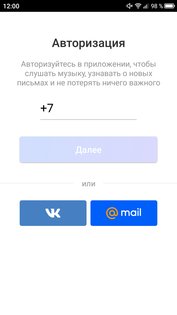
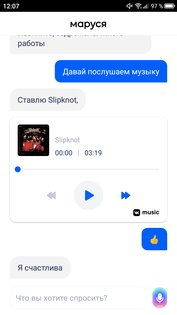

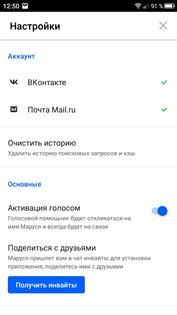
Привязка аккаунтов VK и почты Mail.ru доступна также при авторизации по номеру телефона. Странно, что нет «Одноклассников», ещё одного продукта от Mail.ru Group. Наверное, там просто не целевая аудитория. Или интеграция будет добавлена позже, как в случае с некоторыми другими сервисами. Возможностей для настройки приложения пока тоже очень мало.
Кроме подключения аккаунтов вы можете очистить историю запросов и кэш, а также включить или выключить активацию голосом.
Основные возможности
Поиск в интернете
Ответы на простые запросы вроде «погода в Москве» или «курс доллара» помощник показывает в окне чата. Если вопрос подразумевает развёрнутый ответ, то отображается информация из первой ссылки в поисковой выдаче, а также кнопка «Искать в интернете». Неудобно, что для поиска приходится запускать ещё и сторонний браузер — у той же Алисы есть встроенный обозреватель. Использование поисковой системы от Mail.ru тоже смущает, но с этим ничего поделать нельзя.
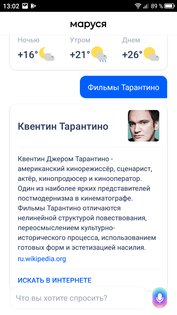
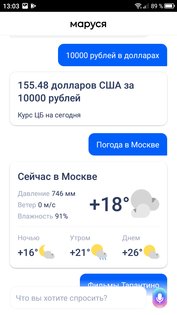
Работа с важной информацией
Маруся умеет запоминать важную информацию и напоминать о ней пользователю. Чтобы зафиксировать сведения в памяти помощника, скажите «Маруся, запомни» и перечислите всё, что нужно сохранить. Для воспроизведения записанной информации скажите «Маруся, напомни». Главное не забыть попросить помощника напомнить о чём-то важном.
Маруся может по вашей просьбе запустить таймер или поставить будильник на определённое время. В общем, стандартный набор личного ассистента.

Свободная беседа
Маруся старается разговаривать, как человек, но пока часто сваливается в бред или отказывается отвечать на личные вопросы.


Вероятно, это временная проблема — голосовой помощник будет обучаться с помощью нейросетей и прокачивать навыки общения с людьми. Алиса от Яндекса тоже не сразу стала адекватной — хотя её дерзость на первых этапах тестирования была явно веселее, чем ответы Маруси.
Помощник от Mail.ru умеет также рассказывать сказки и шутить. Контент выбирать нельзя, он появляется рандомно. Неудобно, что сказку нельзя пропустить в проигрывателе — надо просить рассказать ещё раз, чтобы включить другую.
Перспективы Маруси
Уже на стадии бета-тестирования Маруся выглядит неплохо и справляется с основными задачами голосового помощника. Но от сравнений с Алисой уйти не удастся. Продукт от Mail.ru Group пока смотрится вторичным и не предлагает ничего нового даже в плане взаимодействия и интерфейса.
Создатели Маруси планируют добавить интеграцию с сервисами Mail.ru и других компаний, чтобы, например, через приложение можно было заказывать еду в Delivery Club. Кроме того, функциональность помощника будет расширяться за счёт навыков от внешних разработчиков. Алиса от Яндекса этот путь уже прошла и показала свою эффективность. Получится ли у Маруси забрать часть аудитории, которая не была изначально лояльной к продуктам от Mail.ru Group, — большой вопрос.
Источник: trashbox.ru